Có phải cổng Thunderbolt 3 cũng là cổng USB Type-C?

Đầu cáp Belkin 0.9 m Thunderbolt 3 USB-C to USB-C Cable with: Amazon.co.uk: Electronics
Ngày càng có nhiều nhà sản xuất tích hợp cổng USB Type-C và Thunderbolt lên những chiếc máy tính xách tay cũng như những thiết bị khác, người ta tự hỏi đâu là điểm khác biệt giữa 2 loại cổng này và những thuật ngữ này thực sự có ý nghĩa gì? Để giúp giải thích cách làm việc của 2 công nghệ này, hãy cùng Wpcentral điểm qua lịch sử hình thành và cách nhà sản xuất áp dụng chúng vào sử dụng trên thiết bị trong thực tế.
Có những kiểu cổng USB nào?
Các con số đại diện cho phiên bản của cổng USB đã được thay đổi qua thời gian. USB 1.1 là sản phẩm thương mại đầu tiên, USB 2.0 xuất hiện vài năm sau đó, và hiện tại, chúng ta đang có USB 3.0, USB 3.1 thế hệ thứ nhất, USB 3.1 thế hệ thứ 2. Tốc độ truyền dẫn dữ liệu của cả 2 thế hệ USB 3.1 đều được gọi chung là SuperSpeed (siêu tốc độ) nhưng thực tế, tốc độ của chúng lần lượt là 5 Gbps (thế hệ thứ 1) và 10 Gbps (thế hệ thứ 2).
Ở mỗi phiên bản USB mới, tốc độ truyền tải dữ liệu được tăng hơn cũng như điều chỉnh điện năng tiêu thụ của nó. Đồng thời, ở phiên bản mới, hình dạng của chúng cũng thay đổi theo và phiên bản USB mới được thiết kế để tương thích ngược với công nghệ cũ.
USB Type-A

Cổng USB Type-A ở trên và cổng USB Type-C ở dưới.
Còn gọi là USB-A, USB Chuẩn A, USB Loại A, là cổng kết nối hình chữ nhật và đã được làm bo tròn ở các phiên bản USB mới hơn. Bạn có thể tìm thấy USB Type-A trên vô số thiết bị bao gồm cả máy tính để bàn lẫn máy tính xách tay. Bàn phím và chuột ngày nay bạn sử dụng cũng được trang bị cổng kết nối USB Type-A quen thuộc này.
USB Type-B

Một dạng cổng Micro-USB với tốc độ cao (HighSpeed)
Hay còn gọi là USB-B, USB Chuẩn B, USB Loại B được thiết kế nhỏ gọn hơn, dẹp và có một bên bị khuyết đi một chút, nó cũng được thiết kế để tương thích với USB 1.1, USB 2.0, USB 3.0, và USB 3.1. Trong khi hầu hết máy tính trong thập kỷ qua đều được trang bị cổng USB Type-A thì đầu kia của những cọng dây cáp này thường là cổng USB Type-B. Phần lớn các dây cáp kết nối máy in và máy scan đều được trang bị kết nối USB Type-B nguyên bản (đầu cắm vào máy tính là cổng USB Type-A, còn đầu cắm vào máy in, máy scan là cổng USB Type-B), thậm chí vẫn còn cho đến tận hôm nay. Hầu hết những chiếc smartphone (trừ iPhone) đều được trang bị cổng USB Micro-B - mà người ta thường gọi là cổng Micro USB – để sạc hay chia sẻ dữ liệu, trong khi những thiết bị khác được trang bị cổng USB Mini-B (như trên những chiếc camera thương hiệu GoPro).
USB Type-C

Đầu kết nối cổng USB Type-C
Hay còn gọi là USB-C, USB Chuẩn C, là chuẩn USB mới nhất hiện đang dần được sử dụng rộng rãi trên thị trường. Nó nhỏ gọn, tiện lợi với đầu bo tròn và không gặp phải vấn đề về chiều cắm (phải cắm đúng chiều như các phiên bản USB trước đó).
Về mặt kỹ thuật, USB Type-C thường là USB 3.1, với tốc độ truyền dữ liệu lên đến 10Gbps. Nó có thể cung cấp dòng lên đến 100 (W) – đủ để sạc nhanh cho một chiếc máy tính xách tay sử dụng nguồn điện năng cao. Bạn có đang dùng một chiếc điện thoại nào sử dụng cổng USB Type-C không? Hoặc máy tính xách tay? Chiếc điện thoại Lumia 950 hay ASUS ZenBook 3 là những ví dụ cho những thiết bị sử dụng cổng USB Type-C để sạc và truyền dữ liệu.
Vậy cổng Thunderbolt là gì?

Hình lằn sét nằm bên cạnh cổng USB Type-C cho biết nó có công nghệ Thunderbolt.
Loại cổng kết nối này giống như cổng USB, đã trải qua nhiều phiên bản và hiện phiên bản mới nhất là Thunderbolt3. CổngThunderbolt thế hệ đầu tiên có tốc độ truyền dữ liệu 10Gbps, thế hệ thứ 2 có tốc độ truyền dữ liệu 20Gbps, và thế hệ thứ 3 mới nhất lên đến 40Gbps. Thunderbolt thế hệ 1 và 2 thường sử dụng cổng kết nối Mini DisplayPort, còn ở thế hệ thứ 3, sử dụng cổng USB Type-C.
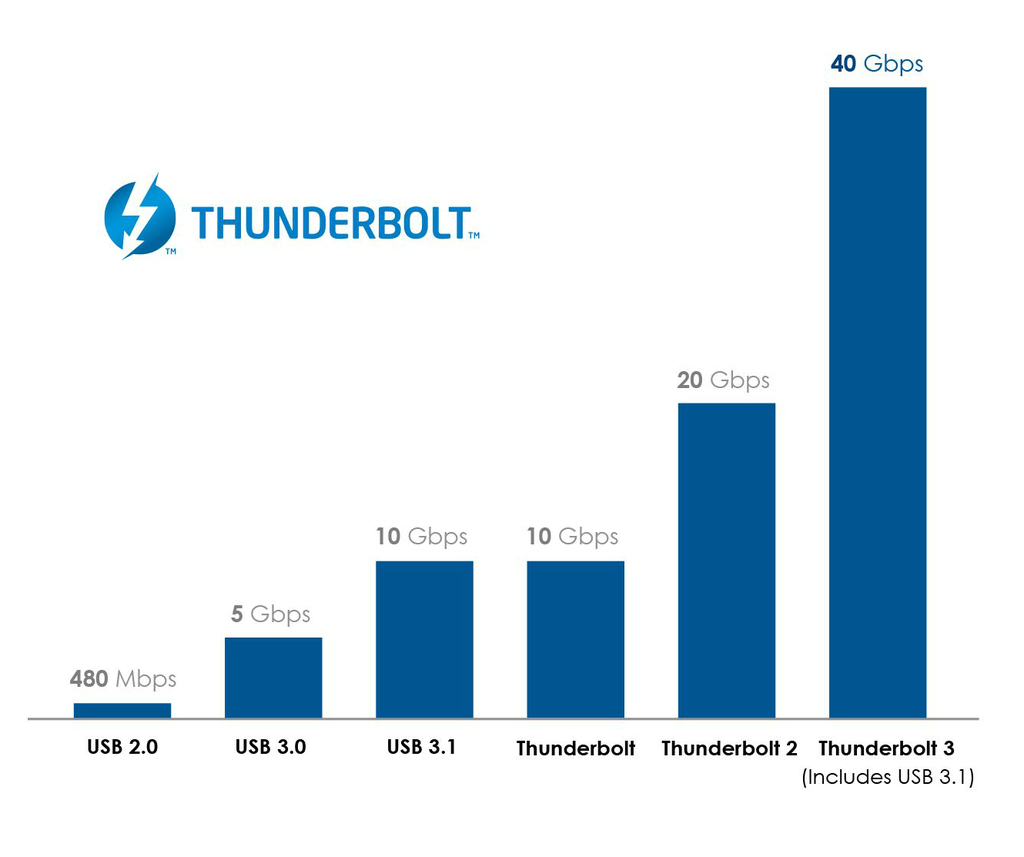
Thunderbolt™ 3 – USB-C
Thử tưởng tượng như Thunderbolt 3 là một anh chàng đi mượn xe của người khác, trong trường hợp này chiếc xe là cổng USB Type-C, và có thể lái xe đi rất nhanh, tiện. Khi không có Thunderbolt 3, chiếc xe quay trở lại là "chính mình" - cổng USB Type-C - với tốc độ truyền tải dữ liệu bình thường (như đã đề cập ở trên).
Cáp Thunderbolt 3 có thể làm việc như một cọng cáp USB Type-C bình thường hoặc ngược lại. Tuy nhiên, cổng kết nối trên thiết bị của bạn phải có con chip Thunderbolt 3 thì mới có thể phát huy được tốc độ truyền tải dữ liệu nhanh qua cọng cáp. Ví dụ nếu bạn cắm một cọng cáp kết nối dùng cổng USB Type-C vào một cổng USB Type-C trên máy tính (chẳng hạn) nhưng bạn mong muốn nó có thể truyền tải dữ liệu nhanh với tốc độ của Thunderbolt 3 thì sự thật có thể làm bạn buồn lòng.
Tại sao chúng ta lại cần Thunderbolt 3? Lý do đơn giản là nó cho tốc độ truyền tải dữ liệu nhanh gấp 4 lần so với tốc độ 10Gbps của công nghệ USB 3.1, cộng thêm bạn có đến 8 đường truyền dữ liệu của DisplayPort 1.2 và 4 đường truyền dữ liệu của PCIe thế hệ thứ 3.
Bạn có thấy người ta trang bị những chiếc card đồ họa gắn ngoài cho những chiếc máy tính xách tay thế hệ mới chưa? Thường thì những trường hợp này người ta sẽ sử dụng cổng USB Type-C với công nghệ Thunderbolt 3 ở bên trong, tận dụng lợi thế của đường truyền PCIe. Hoặc bạn có thấy người ta trang bị rất nhiều màn hình cho một chiếc laptop thông qua chỉ một cọng dây cáp? Có thể là họ đang sử dụng đường truyền DisplayPort với công nghệ Thunderbolt thế hệ thứ 3.
Kết luận
USB Type-C là loại cổng kết nối mới, cho phép truyền tải dữ liệu lên đến 10Gbps và truyền dẫn nguồn điện lên đến 100(w). Với Thunderbolt 3, tốc độ truyền dữ liệu cao hơn, lên đến 40Gbps và cung cấp nhiều đường PCIe và DisplayPort cho việc kết nối card đồ họa rời, màn hình độ phân giải cao nhưng chỉ dùng một dây cáp duy nhất.
Theo Thanh Long_VNReview